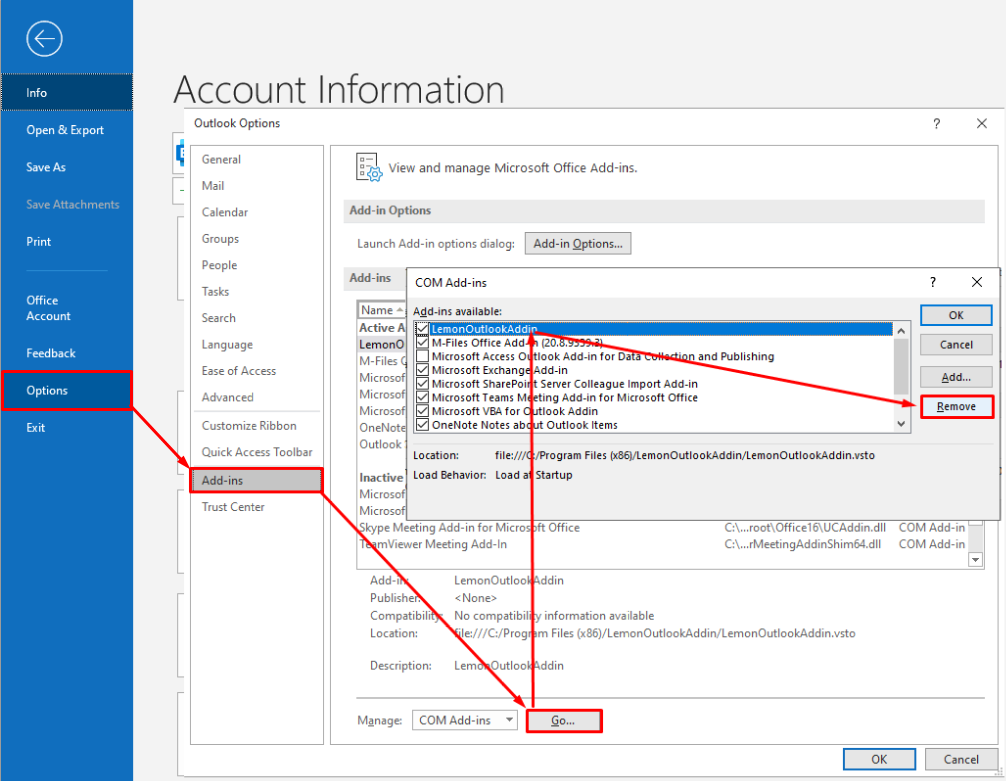
LemonOutlookAddIn-apuohjelma on asennettava kaikille tietokoneille, joissa rajapintaa halutaan käyttää. Asennuksen jälkeen on myös kaikille tietokoneille syötettävä Outlookin Lemonsoft-asetuksissa vaadittava Url-osoite.
1. Lataa LemonOutlookAddIn-asennuspaketti koneellesi ja käynnistä asennustiedosto. Asennus ei vaadi erillisiä asetuksia, riittää että valitset Install-toiminnon.
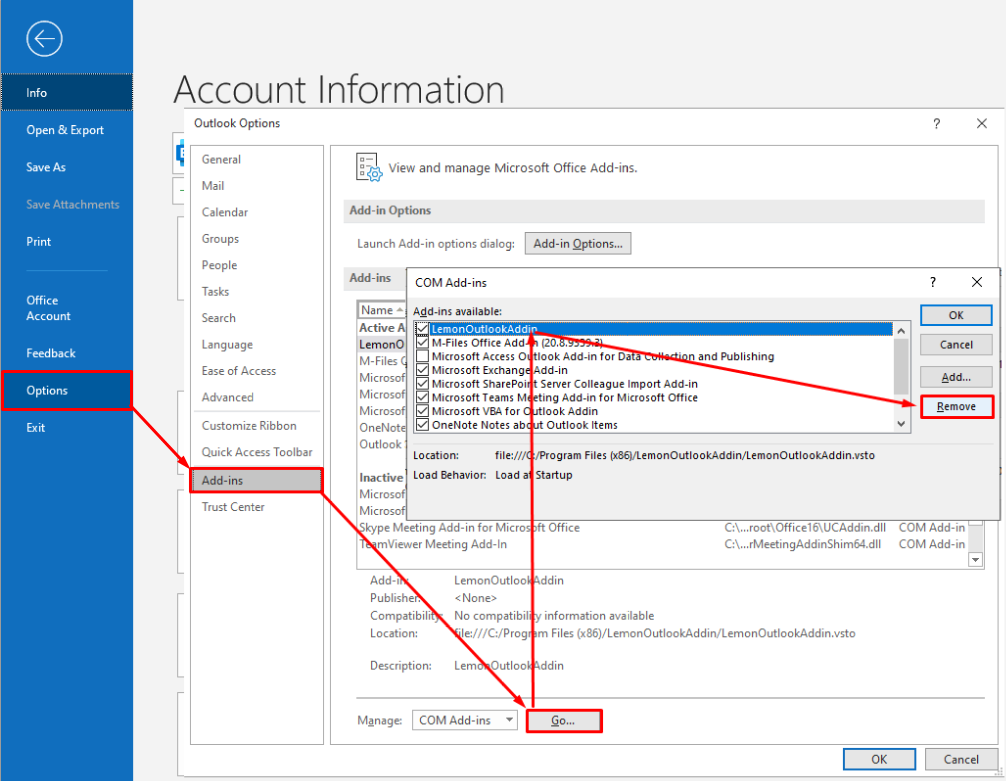
2. Kuittaa onnistunut asennus Close-toiminnolla, ohjelma on nyt asennettu. Outlookin ylävalikosta pitäisi nyt löytyä Lemonsoft-valikko. Avaa valikosta Asetukset ja määritä vaadittavat asetukset (Url-osoite sekä Synkronoivat kansiot, joista on kerrottu tarkemmin Asetukset-ohjeessa).
LemonOutlook AddIn -apuohjelman poistaminen
Mikäli haluat poistaa apuohjelman Outlookista, valitse ensin Outlookin File-valikosta Options. Klikkaa aukeavasta Outlook Options -näytöltä Add-ins (suomenkielisessä versiossa Apuohjelmat), jossa valitse vielä kuvan mukaisesti Go-toiminto.
Tämä avaa COM Add-ins-näytön, jossa valitse aktiiviseksi LemonOutlookAddIn, jonka jälkeen Remove. Nyt pitäisi apuohjelma olla poistunut Outlookista (Lemonsoft-valikko poistunut ylävalikosta). Huomaa! Tämän jälkeen tulee vielä poistaa itse asennus Windowsin Lisää tai poista sovellus -toiminnon kautta eli etsi sovellusvalikosta LemonOutlookAddIn ja valitse Poista asennus.
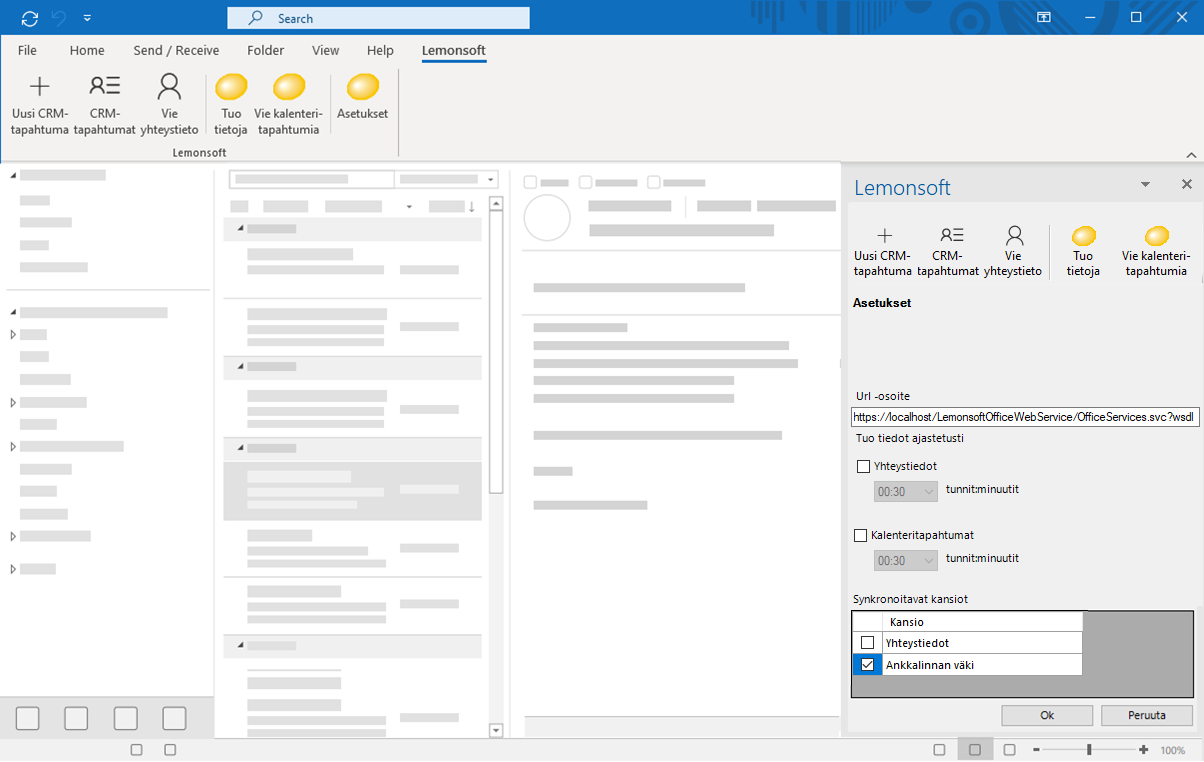
Kuva: Outlookin
Options-valikosta voit poistaa asennetun LemonOutlookAddin-apuohjelman.
Poista tämän lisäksi ohjelma myös koneeltasi Lisää tai poista sovellus
-kohdasta.